初めてノートパソコンを買う初心者は、「どれがおすすめか分からない」「結局自分はどんなノートパソコンを買えばいいかわからない」と悩む人も多いはずです。
この記事ではパソコン初心者の目線で、「安さ」「扱いやすさ」「用途に合った機能性」を重視しながら各メーカーのおすすめノートパソコンを厳選して紹介しています!
この記事では以下の内容について初心者向けに解説しています!
手っ取り早くおすすめのノートパソコンが知りたい、という方は以下のテーブルで厳選したノートパソコンをまとめているので、参考にしてみてください!
厳選した3モデルを紹介!
| 厳選おすすめノートPCモデル | 価格(税込) | CPU | バッテリー稼働時間 | モニターサイズ | 重量 |
|---|---|---|---|---|---|
IdeaPad Slim 170 | 56,870円 | Ryzen5 7520U | 約11.0時間 | 14インチ | 約1.5kg |
mouse X5-R5 | 89,800円 | Ryzen 5 5560U | 約22.5時間 | 15.6インチ | 約 1.42kg |
mouse K7 | 153,780円 | Core i7-11800H | 約6時間 | 17インチ | 約2.45kg |
初心者におすすめのノートパソコンモデル 【2023年4月版】
ノートパソコンを買う際に「どのパソコンショップで買うのがいいのか?」という疑問に応えるために、
パソコン大百科編集部による独自アンケート調査した結果をもとにおすすめBTOショップをランキング形式で発表します。
アンケート情報
| 調査方法 | クラウドワークス・ランサーズによるネットアンケート調査 |
| 調査対象 | BTOショップを利用したことのある20歳~70歳の男女 |
| 調査人数 | 合計100人 |
| 調査期間 | 2022年1月 |
アンケート結果を元にパソコン大百科で作成したランキング
| ランキング | BTOショップ | 人気の理由 | みんなの口コミ | 公式HP |
 |  マウスコンピューター | 全体的に価格が安い・在庫が豊富 | 「価格が安くて、コロナ禍で唯一在庫があったので助かった。」 「コストパフォーマンスが良く価格に対して性能が満足だった。」 | 公式HPを見る |
 |  ドスパラ | 出荷速度・納期が早い | 「サイトが見やすく商品ごとの比較がしやすかったので、商品が選びやすかったです。」 「注文から配送までがとても早かったのでとても助かりました。」 | 公式HPを見る |
 | Lenovo | 豊富なモデル数・用途に合うPCが探しやすい | 「使用範囲がWeb動画鑑賞とExcelやWordなどでしたので、低コストのPCでも十分でした。」 「ゲームを行う為に必要なスペックがすべて整っていて、他のPCより低価格で手に入るのはLenovoの魅力です。」 | 公式HPを見る |
- 1位の『マウスコンピューター』は「全体的にパソコンの価格が安く、高性能で満足できた」という口コミが多く、予算を重視している方におすすめのメーカーです。
- 2位の『ドスパラ』は「出荷速度や納期が他社と比べてとにかく早い」という理由から、今すぐノートパソコンが手元に来てほしい!という方におすすめです。
- 3位『Lenovo』は「販売しているノートパソコンのモデル数が豊富」などの観点から、自分に目的に合ったパソコンを探したい方におすすめできます。
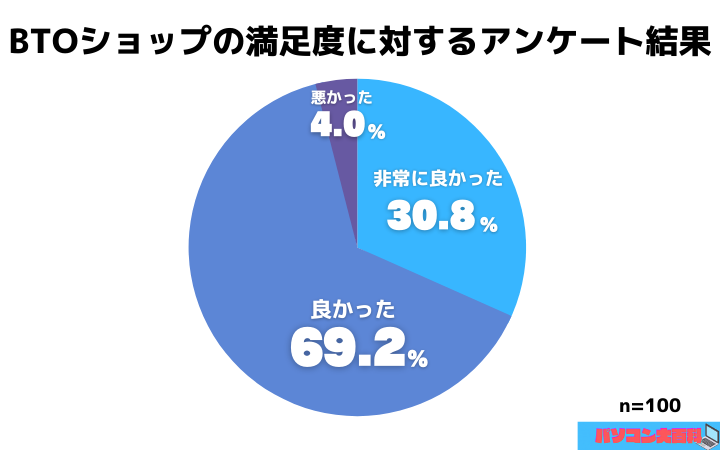
BTOショップ利用者の満足度調査では、9割以上のユーザーが「良かった」「非常に良かった」と回答しているので、初めてのパソコン購入で迷っている方はBTOショップを利用することをおすすめします。
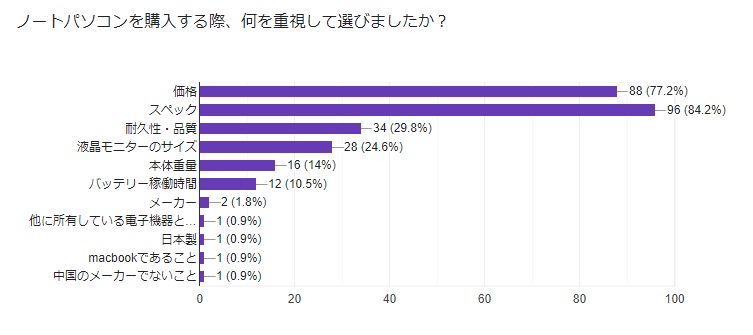
また、ノートパソコンを購入する際に何を重視したか?という質問では、圧倒的に「価格」と「スペック」を重視して購入していることがわかりました。
BTOショップは「高性能なスペックが販売されていて、自分でカスタマイズもできる」「電気屋や家電量販店よりも安い」という特徴を考えると、まさにユーザーの希望を叶えた最適のショップであることは間違いありません。
この項目では、
上記のカテゴリ別に分けて、用途に合わせて差別化したモデルを紹介しているので参考にしてみてください。
【5万円~】格安のスタンダードなノートパソコン(Lenovo)

グラフィック : AMD Radeon グラフィックス
メモリ : 8 GB DDR4-3200 MHz
ストレージ : 256GB SSD, M.2 PCIe-NVMe
サイズ:15.6型 FHD TN液晶
バッテリー駆動時間 :約11時間
重量 : 約1.5kg
ノートパソコンがほしい!と思っている中で、できるだけ予算を重視したい方にはLenovoの「IdeaPad」がおすすめです。
スタンダードながらもメモリ8GBとSSDストレージが搭載されており、あらゆる日常利用におすすめなスペックとなっています。
価格帯も最低で5万台と非常に格安なので、初めてパソコンを購入しようと思っている方にもおすすめできるモデルです。
【10万~】軽量級のノートパソコン(マウスコンピューター)

グラフィック : AMD内蔵
メモリ : 8GB
ストレージ : 256GB SSD
モニターサイズ :15.6インチ ノングレア
バッテリー駆動時間 :約22.5時間
マウスコンピューターから発売されている「mouse-X5-R5」は、軽量かつ10万以下の価格で購入できる格安ノートパソコンです。
CPUはAMDの量コスパRyzenモデル、メモリ8GB、ストレージはSSDとパソコンの基本であるスペックをすべてクリアし、なおかつ格安で販売されている部分が特徴的です。
約1.42kgという軽さはマウスコンピューターから販売されているノートパソコンの中で最も軽いモデルとなっています。
頻繁に外出してノートパソコンを使う方は、重いモデルを使っていると重さがイヤになってそのうち「重いから必要ない」と判断して使わなくなるケースがあります。
ですが、軽量級のノートパソコンであれば重さというストレスから解放されて、いついかなる時でもノートパソコンを持ち運んで使用することが可能になります。
【9万円~】14インチのおすすめノートパソコン(ドスパラ)

グラフィック : Iris Xeグラフィックス
メモリ : 16GB
ストレージ : 512GB NVMe SSD
モニター:14型
重量:約1.5kg
バッテリー:約9.4時間
14インチモニターの特徴は、なんといっても軽い・薄い・長時間稼働ができるバランスの良さです。
14インチのサイズであれば膝上にノートパソコン置いて作業するのにも丁度よく、狭い場所でのスペースでも問題なく作業することが可能です。
性能面でもCoreシリーズのCPUが搭載されているので、動画鑑賞・ビジネスソフト・インターネットサーフィンはサクサク快適に動かすことができます。
メモリが16GB搭載されているので、ブラウザのタブを開いて動作が重くなってイライラしてしまうという問題も起こることがないスペックです。
家庭用にも、ビジネス用途でもどちらでもおすすめできる万能なモデルです。
【19万円~】15インチのおすすめノートパソコン

グラフィック :GeForce MX550
メモリ : 16GB
ストレージ : 512GB (NVMe)
モニター : 15.6インチ ノングレア
重量 : 約1.97kg
バッテリー駆動時間 : 約8時間
「mouse-K5」はGPUにMX350が搭載されているノートパソコンです。
ゲームを快適にプレイしたりすることには向いていませんが、GPUを搭載していることによって動画編集ソフトなどの処理速度が向上しています。
15インチは大きすぎず小さすぎずで程よく、デスクワークを行っていても目が疲れにくいバランスの取れたサイズです。
本体重量は約1.95kgとやや重めではありますが、スリムなボディなのでカバンやバッグなどに入れやすく持ち運びしやすい形でフォローされています。
また、15インチのサイズにしてはバッテリー稼働時間が約9.5時間なのもおすすめできるポイントです。
【15万円~】17インチのおすすめノートパソコン

グラフィック :GeForce GTX 1650
メモリ : 16GB
ストレージ : 512GB (NVMe)
モニターサイズ :17インチ ノングレア
バッテリー駆動時間 :約8 時間
重量 : 約2.56kg
「mouse-K7」に搭載されている「Cor i7-11800H」は性能の高さと価格のバランスが取れたコスパが良いCPUです。
搭載されている「GTX 1650」の性能を余裕で引き出せるCPUなので、ビジネス利用はもちろん軽いゲームであれば快適にプレ遊ぶことも可能です。
ゲーム性能だけでなく、少し重めのソフトを使用しての作業や、たくさんタブを開いて作業するなどビジネス利用にバッチリです。
また、ノートパソコンは画面が小さくてあまり好きじゃないという人も「17インチ」の大きいサイズであれば画面が見やすく、作業が効率的に進むこと間違いありません。
唯一の欠点としては重量が他モデルに比べるとかなり重いという点ですが、自宅内で持ち運んだりする分にはあまり困ることはありません。
「17インチノートパソコンおすすめモデル」では、より具体的に解説をしているので17インチパソコンが気になった方はチェックしてみてください。
【10万円~】Amazonで購入できるおすすめノートパソコン

グラフィック : インテル内蔵グラフィックス
メモリ : 8GB
ストレージ : 512GB NVMe SSD
重量 : 1.7kg
バッテリー : 7.5時間
「Vivobook」はPCブランドのASUSから発売されているノートパソコンです。
CPU・メモリ・ストレージ・重量・バッテリー、どのパーツをとってももすべて程よいクラスで、全体的にバランスの良いノートパソコンです。
なにか一つが特出して高性能!というわけではなくすべてが基準値よりやや高いです。
「価格もそこそこで性能もそこそこのパソコンがほしい!」と考えている方にはこちらの「VIVOBOOK 15」をおすすめします。
目的別でノートパソコンを選ぶ
この項目では目的・用途別におすすめのノートパソコンを厳選して紹介しています。
自分の用途に合っていないパソコンを買ってしまうと、購入後に「しっくりこない」と感じて使わなくなって無駄にしてしまうケースもあります。
ぜひ、用途に合うパソコン選びの参考にしてみてください。
小学生・子供用

グラフィック :インテル内蔵
メモリ : 8GB
ストレージ : 256GB (SATA)
モニター : 14.0インチ ノングレア
重量 : 約1.30kg
バッテリー駆動時間 : 約10.0時間
「mouse C4」は格安で購入できる、子供用におすすめのノートパソコンです。
性能こそは普通のパソコンと比較してしまうと非力ではありますが、子供が専用として使うには十分なスペックです。
価格も6~7万円代とかなり格安の値段で購入できるので、下手にゲーム機を買うよりも安く済むことができるノートパソコンです。
具体的に子供向けのノートパソコンのモデルをもっと知りたい方は、以下の「小学生・子供用おすすめパソコン」の記事を参考にしてみてください。

大学生向け
大学生向けノートパソコンは、文系と理系で求められるスペックが異なってきます。
文系では主に文書作成などをメインにノートパソコンを活用しますが、理系の場合は演算処理やCADなどの重い作業が予想されます。
以下では文系と理系に分けておすすめのノートパソコンを紹介します。
文系におすすめ

グラフィック : AMD Radeon グラフィックス
メモリ : 8 GB DDR4-3200 MHz
ストレージ : 256GB SSD, M.2 PCIe-NVMe
サイズ:15.6型 FHD TN液晶
バッテリー駆動時間 :約11時間
重量 : 約1.5kg
「IdeaPad Slim 170」はLenovoから発売されている15.6型ノートパソコンです。
Ryzen5 7520U搭載で、メモリが8GB、ストレージも256GB搭載されているので動画を大量に保存したり、ゲームを導入しなければ快適に使用することができるスペックです。
文書作成などがメインでも、モニターが美しくなるだけで画面を見るモチベーションや作業のやる気が大きく上がること間違いありません。
重量も比較的軽く、持ち運びしやすい形状でという点で優れているのもポイントです。
理系におすすめ

グラフィック : GeForce GTX 1650 Ti
メモリ : 16GB
ストレージ : 512GB NVMe SSD
モニター :14.0型
重量 : 1,43kg
バッテリー : 11.0時間
「DAIV S4-I7G60CB-B」はマウスコンピューターから発売されているクリエイターパソコンです。
「クリエイター向け」のパソコンではありますが、演算処理や重い作業にも耐えられるような高性能なCorei7とGTX 1650のGPUが搭載されているので、理系学生に適したモデルでもあります。
この先数年間は使い続けることができるスペックなので、買い換える必要がないという点でもおすすめです。
以下の「大学生にパソコンは必要か」の記事では、パソコンの必要性や選び方を詳しく解説しているので参考にしてみてください。

在宅・テレワーク向け

グラフィック : インテルUHDグラフィックス
メモリ : 8GB DDR4 SO-DIMM
ストレージ : 256GB SATA SSD
モニター :17.3インチ
重量 : 2.42kg
バッテリー : 4.5時間
「mouse F7-I3U01BK-A」はビジネスソフトなどを快適に動かすことができるCPUと在宅ワークに十分なメモリが搭載されたスタンダードなノートパソコンです。
近年のノートパソコンには珍しい光学ドライブが内蔵されており、DVDなどの読み書きが可能です。
静音性や排熱制にも優れているため、長時間稼働していても気にならない在宅・テレワークにぴったしのモデルです。
もっと他のおすすめパソコンが知りたい!という方は以下の「テレワーク・在宅ワークにおすすめのノートパソコン」をご参考ください。

社会人・ビジネスマン向け

グラフィック :AMD Radeon グラフィックス
メモリ : 8GB
ストレージ : 256GB M.2 SSD(NVMe)
サイズ:15.6型 フルHDノングレア
バッテリー駆動時間:約 7.5時間
重量:約1.62kg
「mouse B5-R5」は持ち運ぶことに最適化された、スリム&コンパクトなノートパソコンです。
AMD製のマルチタスクに優れたコスパ重視CPU「Ryzen 5 5500U」が搭載されているので、基本的なOfficeソフトやビジネスツールは問題なく使用できるスペックです。
外観はアルミニウム素材が採用されていて、カバンにも収まりやすいコンパクトなデザインなため社会人の方に最適なモデルです。
10万円以下で価格で購入できるのも魅力的なポイントなので、「重いパソコンから乗り換えたい・新しいパソコンがほしい」と思っている方にも手が届きやすいノートパソコンです。
また、社会人のノートパソコンの必要性に関しては「社会人にノートパソコンはいらない?」の記事で紹介しています。
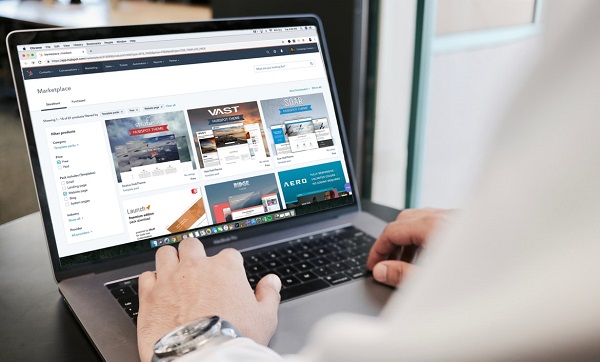
ノートパソコンを購入する前に知っておくべきこと
ノートパソコンはどんなものかなんとなく分かるけど、購入する際に知らないことがあったら不安。という方のために、
ここでノートパソコンを購入する前に知っておくべきことを紹介していきます。
ノートパソコンとデスクトップの違い
ノートパソコンとデスクトップパソコンの違いは様々ありますが特徴的な違いは、やはりサイズの大きさです。
ノートパソコンはカバンなどに入れて持ち運ぶことが可能で、外出先などどんな環境でも作業することが最大のメリットとなっています。
一方デスクトップパソコンは設置するスペースが決まっていて、常に決まった場所でパソコンを作業する方向けです。
拡張性の面で見ればデスクトップパソコンに分があり、ノートパソコンはパーツ交換の難易度も高いため、購入する場合は予め自分の用途に合ったスペック選びが重要です。
ノートパソコンのメリット

- コンパクトでどこでも持ち運べる
- ビジネス利用に向いている
- 周辺機器が必要ない
ノートパソコンにしかないメリットは多く存在します。
ここではノートパソコンのメリットについて詳しく解説していきます。
「デスクトップパソコンとどっちを買おうか悩んでいる」という方も、ぜひ購入する際の判断材料として参考にしてみてください。
コンパクトで場所を選ばず使用できる
ノートパソコンを一番のメリットは、場所を選ばずどこでも使用できる点です。
これがもし一般的なデスクトップパソコンの場合は、「モニター・パソコン・キーボード・マウス・パソコンに繋げるケーブル類」とデスク周りはごちゃごちゃする上に確保するスペースが大幅に必要です。
一方ノートパソコンであれば、膝上でも作業できるようなコンパクトなサイズなので、最低でも椅子か机のどちらかがあればパソコンを開いて作業することができます。
ベッド上、ソファー、外出先、自分の好きな場所でパソコンを使用したい方にノートパソコンはおすすめです。
ビジネス・在宅ワークなどの利用に向いている
こちらもコンパクトという点のメリットがビジネス利用との相性がかなり合っています。
ノートパソコンであれば、移動中などの暇な時間に少しでもパソコンで作業をすすめることができますし、急なクライアントの要望や返事などにも即座に対応することが可能です。
在宅ワークの場合でもノートパソコン1台あれば他に準備するものはなく、購入して届いたその日にZOOM会議などに参加することができる適応力があります。
周辺機器を用意する必要が一切ない

ノートパソコンにはもともと「モニター」「キーボード」「マウス(トラックパッド)」がついているので、別で周辺機器を用意して繋げる必要が一切ありません。
単純に周辺機器を購入する費用が浮くだけでなく、置き場所や作業スペースに困らなくなるという点でも優秀です。
もちろん、自分の好きなキーボードやモニターを外部接続することができるので、既に手持ちの周辺機器を使用することだって問題ありません。
ノートパソコンの選び方
ノートパソコンの選び方について詳しく解説していきます。
少々長くなってもいいので、詳しい解説を知りたいという方はボタンをタップすれば開閉するのでチェックしてみてください。
CPU
メモリ
ストレージ
モニター/ディスプレイ
バッテリー駆動時間
重量
買ってはいけないノートパソコンの特徴は?

一口に「ノートパソコン」といっても、多数のメーカーが多数のモデルを販売しています。
以下で解説しているものは購入するのを踏みとどめたほうが良い要素なので、しっかり確認しましょう。
「買ってはいけないノートパソコンの特徴」は他にもあるので、気になる方は以下の記事を参考にしてみてください。

メモリが4GBしか搭載されていない
まず知識としてパソコンはただ起動させているだけでも、約4GBのメモリが必要とされています(※Windows10の場合)
そのため、何をするにせよメモリは最低でも8GB以上のメモリがないと、動画鑑賞やビジネス作業などを快適に行うことができません。
購入する前にどれぐらいのメモリが搭載されているかをしっかり確認しましょう。
なお、メモリはCPUと違い、後から追加しやすいパーツになるので、最初は8GBにしておいてあとから8GB追加して16GBにするなどは比較的容易に行えます。
メインストレージがSSDではなくHDD
ノートパソコンの選び方の項目でも紹介していますが、多くのモデルのストレージの主流はSSDです。
HDDしか搭載していないパソコンは安価ではありますが、読み込み速度も遅く起動が長いので、「立ち上がるのが遅いからノートパソコンを使わなくなった」という本末転倒な結果になりかねません。
WindowsXP・7などのサポート対象外のOS
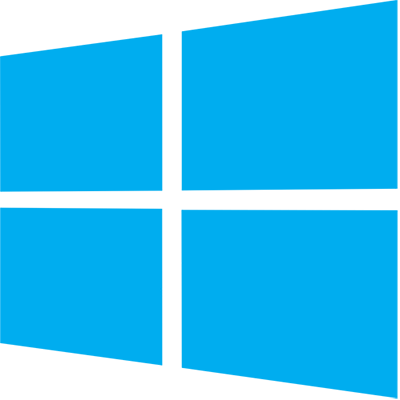
パソコンすべてにはOSと呼ばれる基本ソフトウェアが搭載されており、その上で様々なソフトウェアが動作します。
一般的に知名度が高いOSは「Windows」シリーズで、現時点ではWindows11まで登場しています。
その中でも、「Windows XP」や「Windows 7」などの古いOSは、現在ではサポート対象外となっているため、セキュリティを強化するアップデートは現在行われていません。
古いOSを使用していると、ウイルス感染がしやすくなったり、個人の情報が盗まれる可能性があります。
したがって現在サポートされている「Windows 10」または「Windows 11」が搭載されているモデルを選びましょう。
自分に用途にまったくあっていない
ノートパソコン自体は安くてもどんなに安くても約3万円以上はするので、決して無駄にできるほど安いとはいえない買い物です。
そのため購入しようとしているパソコンがしっかりと自分の使いたい性能をしているのか?を判断していきましょう。
例えば、
- 毎日のように持ち運ぶのに重量が重く、バッテリー持ちが悪い
- ゲーミング用途なのにグラフィックボード(GPU)を搭載していない
- 作業スペースが狭いのに大型
などが挙げられます。
マウスコンピューターやドスパラのサイトでは、使用用途別にブランドを分けてあり初心者でも購入しやすい設計になっているのでおすすめできます。
普通のノートパソコンでゲームはできる?

普通のノートパソコンでゲームをすることは、ほぼほぼ不可能です。たとえ起動したとしても画面はガクガクで満足に動かすことはできないでしょう。
ゲームをする際にはGPU(グラフィックボード)が一番重要となっており、普通のノートパソコンはゲームをプレイすること前提に作られていないため、GPUが非搭載のモデルがほとんどです。
ゲームを快適に動かすことをメインで考えている方は「ゲーミングノートPCおすすめモデル」を参考にしてみてください。
メルカリやオークションサイトの中古ノートパソコンはおすすめしません

ノートパソコンを購入する場合は、メルカリやオークションサイトなどでの購入は控えて、有名なPCメーカーから購入してください。
中古品は安いからつい購入したくなりますが、それ以上にリスクが大きいのでおすすめできません。
また、 「パソコンを買うなら電気屋や家電量販店もNG」です。
- 中古品はウイルスが混入されている可能性があって、セキリュティ面で不安
- 中古品は故障リスクが高く、サポートを受けられない
- ノーブランド品は品質が低いことが多く、調べてもレビューが見つからない
- 家電量販店はかなり古いPCを新品のように展示していることが多く、初心者は騙されてしまう
上記のようなリスクが挙げられるので、「安物買いの銭失い」にならないように賢くパソコンを購入しましょう。
もし、中古品を買うなら、メルカリやオークションサイトではなく、「中古パソコンの選び方とおすすめショップ」から専門店を探してください。
ノートパソコンおすすめショップ・メーカーまとめ
| ランキング | BTOショップ | 人気の理由 | みんなの口コミ | 公式HP |
 |  マウスコンピューター | 全体的に価格が安い・在庫が豊富 | 「価格が安くて、コロナ禍で唯一在庫があったので助かった。」 「コストパフォーマンスが良く価格に対して性能が満足だった。」 | 公式HPを見る |
 |  ドスパラ | 出荷速度・納期が早い | 「サイトが見やすく商品ごとの比較がしやすかったので、商品が選びやすかったです。」 「注文から配送までがとても早かったのでとても助かりました。」 | 公式HPを見る |
 | Lenovo | 豊富なモデル数・用途に合うPCが探しやすい | 「使用範囲がWeb動画鑑賞とExcelやWordなどでしたので、低コストのPCでも十分でした。」 「ゲームを行う為に必要なスペックがすべて整っていて、他のPCより低価格で手に入るのはLenovoの魅力です。」 | 公式HPを見る |
パソコンを買う場合は大手電気屋や家電量販店で購入するのはNGです。
BTOショップで購入すれば、
- 自分が欲しいPCが必ず見つかる
- 強引なセールスで別に欲しくないものを買わされる、なんてことがない
- BTOショップ同士の価格競争があるので、安くPCを買える
- 自分の好きなようにカスタマイズができる
以上のようなメリットが存在するからです。
BTOショップにはそれぞれ特色があるので、それぞれの特徴や口コミなどを紹介していきます。
マウスコンピューター

- 頻繁にセールを行っているので安く購入することができる
- 24時間サポートや72時間以内修理などのサポートが厚い
- 子供向けやビジネス向けのパソコンモデルも販売
- AmazonPay対応
マウスコンピューターのウェブサイトでは、一般向け・学生向け・ビジネス向けなど、それぞれ用途に合わせたノートパソコンのモデルを取り揃えています。
また、マウスコンピューターの特徴として頻繁にセールを行っており、中には1万円以上安くなるモデルも存在するのでお得にノートパソコンを購入することができます。
24時間、365日の電話サポートに対応しているので、PC初心者で不安がある方にも安心して購入できるメーカーです。
「マウスコンピューター」で実際にパソコン購入した人の口コミ
当サイトが独自で「マウスコンピューター」で実際にパソコンを購入して使用した方を対象としたアンケートから、口コミや評価を紹介していきます。
より詳細なマウスコンピューターの特徴や評判は以下の記事でまとめてあります。

ドスパラ

- 圧倒的な出荷スピード
- PC初心者にも見やすい親切なサイト設計
- ノートパソコンのラインナップ自体はやや少なめ
PC初心者の方でも、「ドスパラ」を一度は耳にしたことがあるぐらい有名なBTOショップです。
特徴的なのは圧倒的な出荷スピードで、他社ではどんなに早くても3日間ほどかかるのに対して、「ドスパラ」では翌日出荷が可能です。
弱点としては一般向けのノートパソコンのラインナップ自体はやや少なく、どちらかというとゲーミングパソコンに力が入っています。
中には、「ドスパラPCだけはやめておけ」という口コミや「ドスパラの評判」を見て、不安になる方もいるかもしれませんが、すべて昔の悪評にしか過ぎません。
「ドスパラ」は初心者~上級者まで安心して購入できる優良メーカーです。
「ドスパラ」で実際にパソコン購入した人の口コミ
当サイトが独自で「ドスパラ」で実際にパソコンを購入して使用した方を対象としたアンケートから、口コミや評価を紹介していきます。
より詳細なドスパラの評判は以下の記事でまとめてあります。

Lenovo
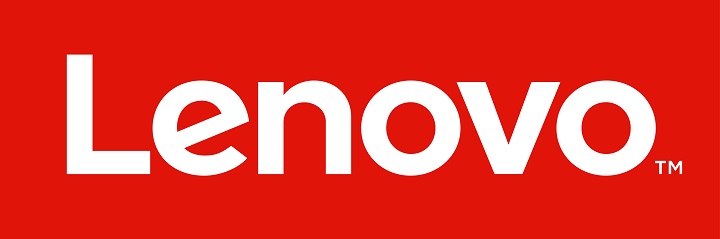
- ThinkPadやIdeaPadなどの有名なモデルを販売
- ノートパソコンの品揃えは他ショップと比較してもかなり豊富
- セール時の割引率がかなり高い
- 耐久性が高い製品が多い
- サイト内はやや見づらい
Lenovoはビックカメラやヨドバシカメラなどの大手家電量販店のカスタムショップやさらに全国に展示販売店がある巨大企業です。
特徴的なのはやはりノートパソコンの品揃えの多さで、「Thinkpad」を筆頭に有名ですが、「Ideapad」や「LEGION」など多数のシリーズを展開しています。
公式ストアでは頻繁にセールを行っており、ほぼ半額ほど割引になるモデルも存在します。
レノボのパソコンが安い理由は「パソコンそのものの機能がシンプル」「世界的なシェア率が高く、大量生産が可能」などがあげられます。
サイト内がやや見づらく、自分の好きなパソコンにたどり着くまでに慣れる必要がありますが、ラインナップが豊富なので必ず目当てのノートパソコンを見つけることができます。
「Lenovo」で実際にパソコン購入した人の口コミ
当サイトが独自で「Lenovo」で実際にパソコンを購入して使用した方を対象としたアンケートから、口コミや評価を紹介していきます。
より詳細なLenovoの評判は以下の記事でまとめてあります。

パソコン工房

- 店舗数の多い大手BTOショップ
- マウスコンピューターの姉妹ブランド
- 様々なノートパソコン特集を取り揃えている
- お得なセールやキャンペーンが豊富
- PayPay対応
パソコン工房は大量の実店舗を持つ国内最大手のBTOショップです。
公式サイトでは画面サイズや価格帯などからノートパソコンを探すことができるので、目当てのパソコンを簡単に見つけることができます。
他BTOショップでは、CPUやGPUは予め決められているものが多くカスタマイズできないものもありますが、パソコン工房ではマイナーチェンジで展開しているモデルも多く、パーツカスタマイズの幅が大きく広がります。
PayPay決済にも対応しているので、スマホひとつで簡単に購入できるのも手間が省けるため、嬉しい要素です。
より詳細なパソコン工房の特徴や評判は以下の記事でまとめてあります。

ASUS

- ノートパソコンのラインナップが豊富
- 「Zenbook」や「Vivobook」など有名シリーズを販売
- 高品質な製品を生産している
- Amazon Pay対応
ASUSのノートパソコンは、「Zenbook」や「Vivobook」など多数シリーズで展開されています。
ノートパソコンの性能面だけでなくデザインや機能性にこだわっており、360℃回転が可能なフリップスタイルの商品や有機世界初の有機ELディスプレイのモデルなど斬新な商品が特徴的です。
Amazonの公式ストアでは、限定セールなどのキャンペーンも行っているので気になっている方は頻繁
ノートパソコンだけでなく、クリエイターからゲーミング系まで網羅しており、どんなニーズにも応えてくれるPCメーカーです。
「ASUS」で実際にパソコン購入した人の口コミ
当サイトが独自で「ASUS」で実際にパソコンを購入して使用した方を対象としたアンケートから、口コミや評価を紹介していきます。
より詳細なASUSの特徴や評判は以下の記事でまとめてあります。

ノートパソコンに関するよくある質問
- ノートパソコンとデスクトップで迷っているのですが、どちらがいいですか?
-
毎日決まった場所で作業をする方であれば、デスクトップパソコンのほうがおすすめです。
リビングやソファー、外出先などの自由なところでパソコンを作業がしたいという方や、デスクトップを買っても設置スペースがない、という方にはノートパソコンをおすすめします。
- 家電量販店でノートパソコンを買うのはNG?
-
家電量販店のノートパソコンはBTOショップよりも値段に見合わないスペックもパソコンが展示されていることが多いです。
さらに、ネット回線やセキュリティソフトなど余計なサービスまで付いてきて、初心者は騙されて不当に高い買い物をさせられる可能性があるのでおすすめしません。
詳しくは「電気屋や家電量販店をおすすめしない理由」にまとまっています。
- 中古のノートパソコンを買うのはNG?
-
セキリュティ情報が漏洩するリスクや、パーツの劣化で故障してしまうケースがあるのでおすすめできません。
どうしても予算の都合上中古ノートパソコンを購入したい場合は、「中古パソコンの選び方とおすすめショップ」を参考にしてみてください。
- 普通のノートパソコンでゲームを遊ぶことはできますか?
-
GPUが搭載されていない普通のノートパソコンではほとんどのゲームを遊ぶことはほぼできません。
仮に起動できたとしても、ガクガクで遊べるレベルではありません。
ゲームがメインでパソコンがほしい方は「ゲーミングノートPCおすすめモデル」を参考にしてみてください。
- CPUのAMDとIntelはどちらがおすすめですか?
-
最近はコスパや性能面でAMDが優勢だと言われていますが、決定的な差はありません。
- 買ってはいけないノートパソコンの特徴はありますか?
-
基本的にスペックが低いノートパソコンは買っても、結局重くて使う機会が減って購入した意味がなくなってしまうというケースが多々あります。
そのため、初めから自分の用途にあったパソコン選びやある程度の基準値をクリアしたスペックのモデルを選びましょう。
詳しくは「買ってはいけないノートパソコン」の記事で紹介しています。
- 大学生にノートパソコンって必要ですか?
-
現在の情勢では、リモート授業化が進んでいき、自宅で授業を受けることがほとんどのため必須となっています。
そうでなくても、いつどこでもレポートや論文を作成することができたり、社会人になったときのためのスキル磨きができるなどメリットだらけです。
「大学生にパソコンは本当に必要か」の記事では、文系・理系に合わせたおすすめノートパソコンを紹介しています。
- 社会人にノートパソコンって必要ですか?
-
必要です。
現在はスマートフォンが普及されているので、ノートパソコンは必要なくなりがちだと思われていますが、スマホとノートパソコンでは作業効率がかなり変わってきます。
暇な移動時間や待ち時間にも本格的に作業することができたり、とっさの取引先とのトラブルにも対応することができます。
「社会人にノートパソコンはいらない」と思っている人も、この記事を参考にノートパソコンを選んでみることをおすすめします。
- ノートパソコンのメモリはどれぐらい必要?
-
最低でも8GBは必要です。
- ノートパソコンのストレージはどれくらい必要?
-
動画やデータを大量に保存しないのであれば、256GBのSSDで問題ありません。
逆に大量に保存するのであれば、512GB~1TBを目安に購入しましょう。
- ノートパソコンを分解してカスタマイズすることは可能ですか?
-
ほとんど不可能です。
初心者どころか中級者でも難しく、ノートパソコンの分解は専門的な知識が必要です。
特にノートパソコンのCPU交換は上級者しかできないので、後々パーツをカスタマイズしようとしている方は、最初から高性能なノートパソコンを購入することをおすすめします。
- 結局どのメーカーのノートパソコンがおすすめですか?
-
この記事でも紹介しているおすすめノートパソコンメーカーはすべて安心して購入できるメーカーです。
具体的には「マウスコンピューター」は性能が高くて価格が安く、セールも頻繁にやっているのでコスパ重視の方におすすめです。
「ドスパラ」はとにかく出荷速度が早いので、とにかく早く手元にノートパソコンが来てほしい人におすすめです。
「Lenovo」は扱っているノートパソコンのモデルが多いので、自分に合うパソコンを必ず見つけることができます。
- 女性向けのおすすめノートパソコンはありますか?
-
デザインがおしゃれなものやかわいいものを求めているのであれば、「Lenovo」は女性にもおすすめできるようなデザインのノートパソコンを扱っているので、ぜひチェックしてみてください。
詳しくは「女性向けおすすめノートパソコン」の記事でも紹介しているので、参考にしてみてください。
- ノートパソコンに光学ドライブは必要ですか?
-
ノートパソコンでDVDをたくさん見たい方は搭載することをおすすめします。
一切DVDを使わない方でも、必要になったら外付けタイプの光学ドライブを購入すれば問題なく使用することができます。
詳しくは「ノートパソコンに光学ドライブは必要?」の記事で紹介しています。
- ノートパソコンの純正充電器を無くしてしまったのですが、代用品はありますか?
-
しっかりとノートパソコンに対応した規格の充電器を探せば使用することが可能です。
「ノートパソコンに代用できる充電器」では、おすすめの代用充電器を紹介しているので参考にしてみてください。
初心者におすすめのノートパソコンまとめ
| 厳選おすすめノートPCモデル | 価格(税込) | CPU | バッテリー稼働時間 | モニターサイズ | 重量 |
|---|---|---|---|---|---|
IdeaPad Slim 170 | 56,870円 | Ryzen5 7520U | 約11.0時間 | 14インチ | 約1.5kg |
mouse X5-R5 | 89,800円 | Ryzen 5 5560U | 約22.5時間 | 15.6インチ | 約 1.42kg |
mouse K7 | 153,780円 | Core i7-11800H | 約6時間 | 17インチ | 約2.45kg |
- ノートパソコンを購入する目的をしっかりと決めておく
- 予算を設定してから購入するノートパソコンを決める
- ノートパソコンを購入するならBTOショップが一番お得
初心者の方はノートパソコンのことがよくわからず家電量販店などで購入しがちですが、初心者こそBTOショップで購入することをおすすめします。
当記事で紹介しているメーカーは、どれもサポートや保証が充実している大手メーカーばかりなので、初心者の方でも安心て購入できます。




